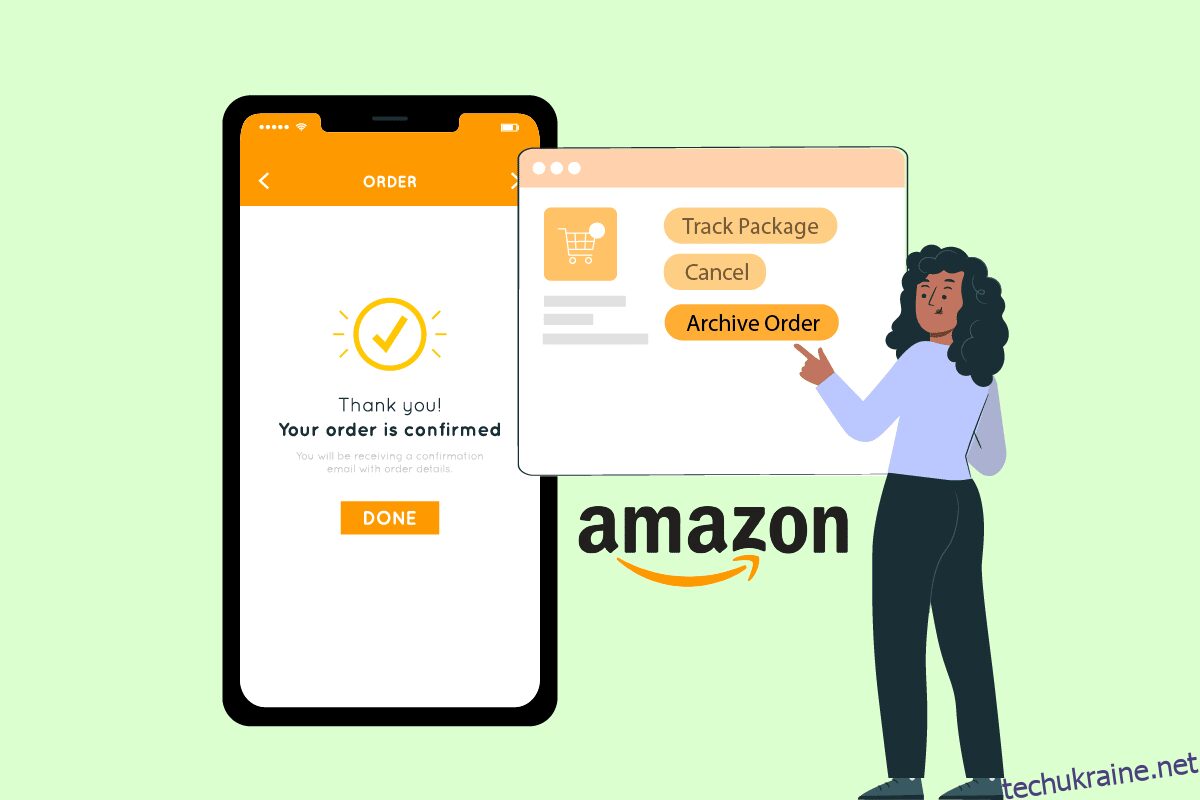Amazon є одним із найнадійніших веб-сайтів для онлайн-магазинів, на ньому перераховані надійні продукти. Досі мільйони людей купили мільярди речей на цій платформі. Але іноді людям з якоїсь причини може знадобитися або захотітися приховати конкретне замовлення зі свого облікового запису Amazon. І якщо ви один із тих людей, які мають на увазі питання про те, як приховати замовлення Amazon, радий, що ви тут! Ця стаття надасть вам відповідь на те, як приховати замовлення на запитання додатка Amazon та інші пов’язані з цим запитання.
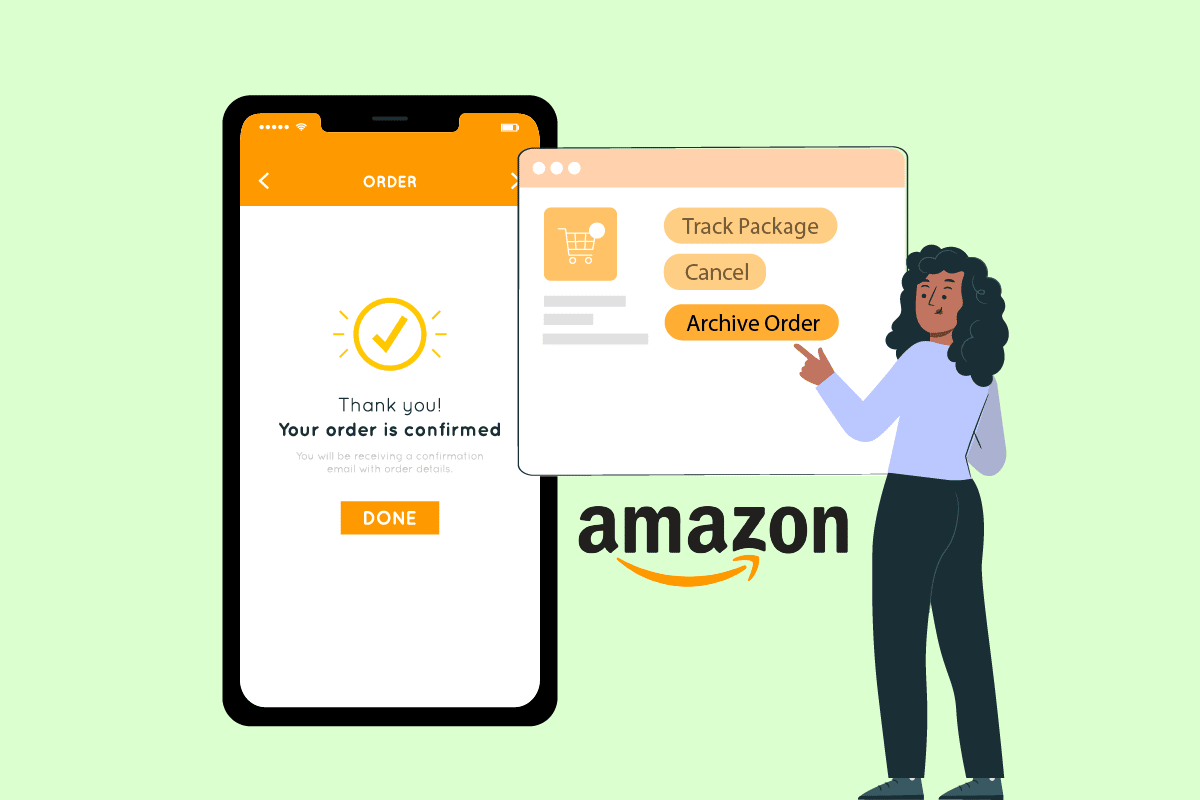
Як приховати замовлення Amazon
Ви можете приховати попередні замовлення Amazon у своєму обліковому записі Amazon, але з однією умовою. Продовжуйте читати, щоб дізнатися про умову та кроки для цього.
Чи можете ви приховати замовлення на Amazon? Чи можете ви приховати замовлення в додатку Amazon?
Так, ви можете приховати замовлення на веб-сайті Amazon, але не через додаток Android або iOS. Ви можете зробити це лише за допомогою веб-браузера зі свого телефону Android або iOS або ноутбука/ПК. Якщо ви хочете приховати замовлення Amazon через браузер телефону, не забудьте встановити сторінку як сайт для настільного комп’ютера, оскільки це єдиний спосіб, яким ви побачите опцію архіву, щоб приховати свої замовлення.
Як приховати замовлення Amazon?
Можна архівувати замовлення Amazon, заархівувавши їх, оскільки це переміщує історію замовлень до розділу архіву зі звичайного розділу історії замовлень. Але це можливо лише через веб-браузер у режимі робочого столу. Виконайте наступні кроки, щоб архівувати замовлення у своєму обліковому записі Amazon.
Примітка. Наведені нижче дії виконуються в програмі для браузера Android Google Chrome. Якщо ви хочете використовувати інший браузер, переконайтеся, що налаштування сторінки браузера встановлено відповідним чином, перш ніж виконувати ці дії.
1. Відкрийте браузер на своєму телефоні та перейдіть на сторінку входу в Amazon.
2. Увійдіть у свій обліковий запис Amazon за допомогою електронної пошти або номера телефону та пароля.
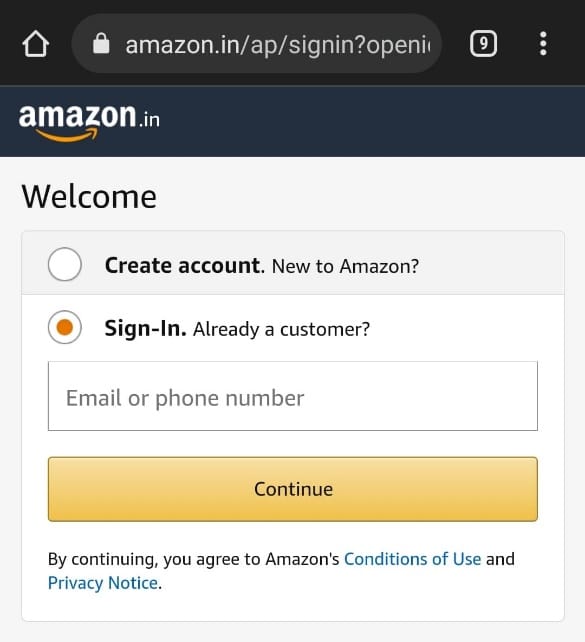
3. Після входу торкніться значка з трьома крапками у своєму браузері у верхньому правому куті.

4. Виберіть параметр Сайт для робочого столу, щоб переглянути сайт Amazon у режимі робочого столу.

5. Тепер натисніть «Повернення та замовлення» у верхньому правому куті сторінки.
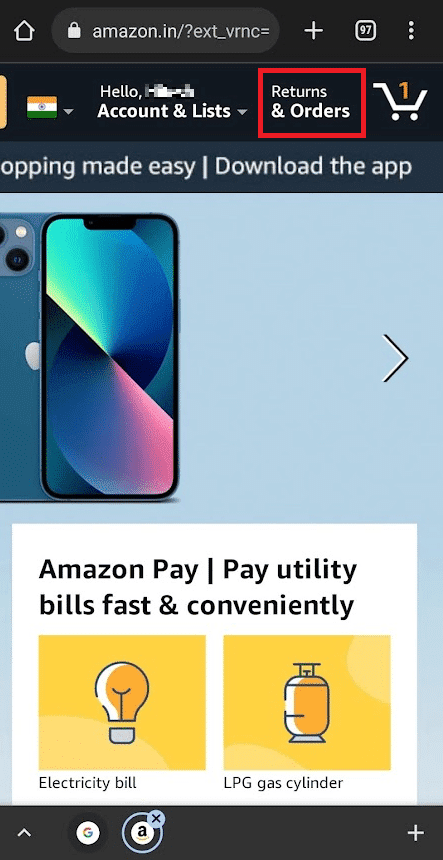
6. Знайдіть потрібне попереднє замовлення та натисніть опцію Архівувати замовлення для цього конкретного замовлення.

7. Торкніться Архівувати замовлення ще раз, щоб спливне підтвердження.
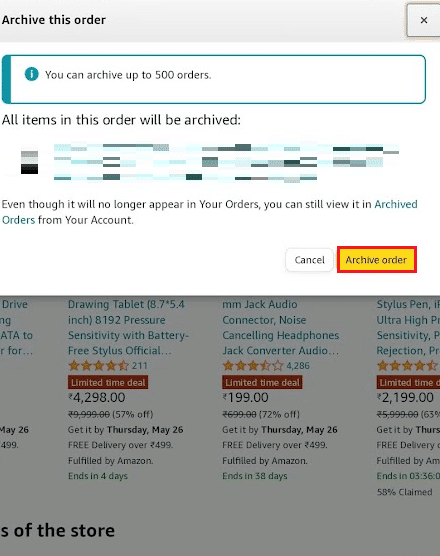
Як приховати замовлення в додатку Amazon? Як приховати конкретне замовлення на Amazon?
Ви можете заархівувати конкретне замовлення у своєму обліковому записі Amazon через сайт для настільних комп’ютерів. Прочитайте та виконайте наведені нижче дії, щоб виконати те саме.
1. Відкрийте браузер телефону та перейдіть на сторінку входу в Amazon на своєму телефоні.
2. Введіть свою електронну пошту або номер телефону та пароль, щоб увійти у свій обліковий запис Amazon.
3. Потім торкніться значка з трьома крапками у верхньому правому куті вкладки веб-переглядача.

4. Торкніться опції Сайт на робочому столі, щоб переглянути сторінку в режимі робочого столу.
5. Тепер торкніться опції Повернення та замовлення > Архівувати замовлення для конкретного замовлення.

6. Нарешті, натисніть Порядок архівування, щоб підтвердити процес архівування.
Чи є спосіб приховати або видалити замовлення Amazon?
Так, але ви можете лише приховати/архівувати своє замовлення, а не видалити його. Ви можете приховати своє замовлення, заархівувавши його у своєму обліковому записі Amazon. Це приховає конкретне замовлення на звичайній сторінці історії замовлень. Виконайте дії, згадані вище в цій статті, щоб дізнатися, як архівувати замовлення. Якщо ви хочете побачити прихований/заархівований замовлення, вам доведеться повернутися до розділу заархівування, щоб переглянути або навіть розархівувати замовлення.
Як приховати історію замовлень у додатку Amazon?
Ви не можете спеціально приховати історію замовлень у своєму обліковому записі Amazon, оскільки ексклюзивна опція поки що недоступна в додатку. Але є обхідний шлях. Amazon надає опцію замовлення архіву для кожного з ваших попередніх замовлень. Якщо ви використовуєте цю функцію, ви можете заархівувати замовлення у своєму обліковому записі Amazon і перемістити його зі сторінки історії замовлень. Щоб навчитися архівувати замовлення, ви можете прочитати та виконати дії, наведені вище в цій статті.
Як приховати замовлення Amazon на Echo?
Ви не можете приховати замовлення Amazon від Echo/Alexa. Однак єдиний спосіб приховати/архівувати замовлення — це архівувати їх вручну через веб-сайт Amazon. Крім того, ви можете вимкнути сповіщення про замовлення Amazon на Echo/Alexa, виконавши наведені нижче дії.
1. Відкрийте програму Alexa на своєму смартфоні.
2. Торкніться вкладки Більше в нижньому правому куті.
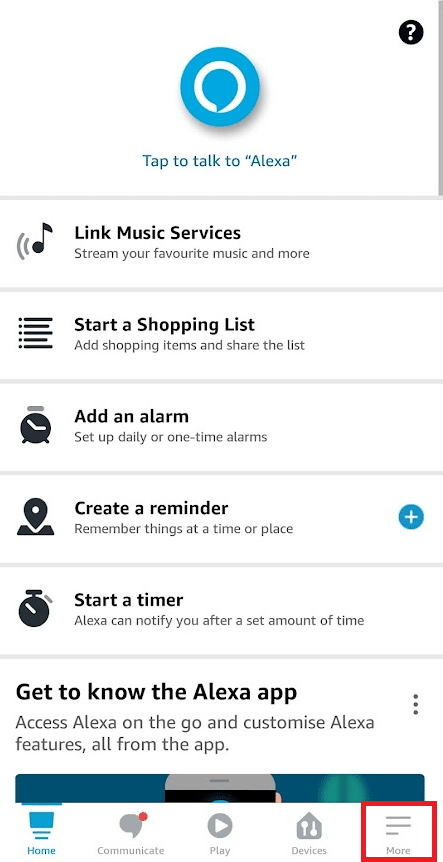
3. Торкніться опції Налаштування.
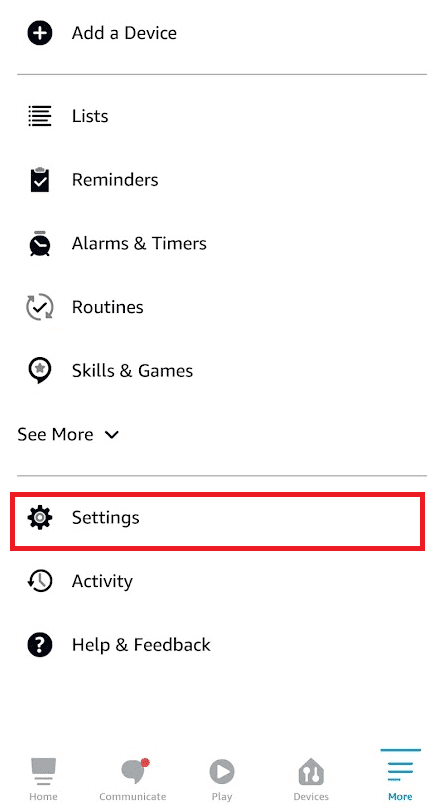
4. Торкніться опції Сповіщення.
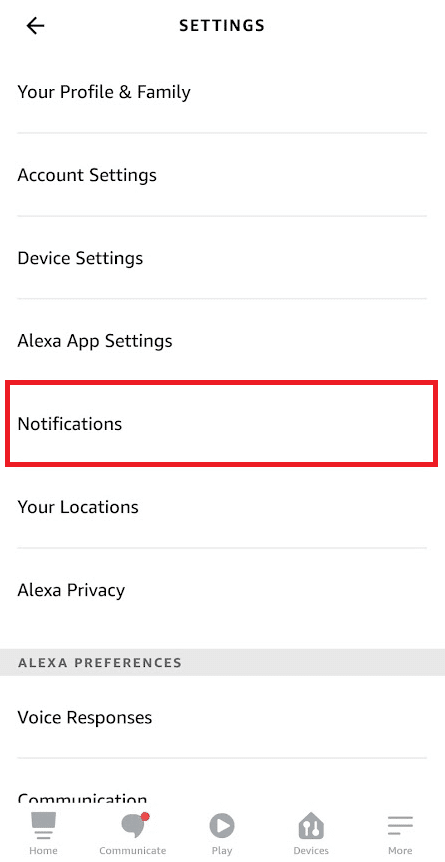
5. Потім натисніть Amazon Shopping.
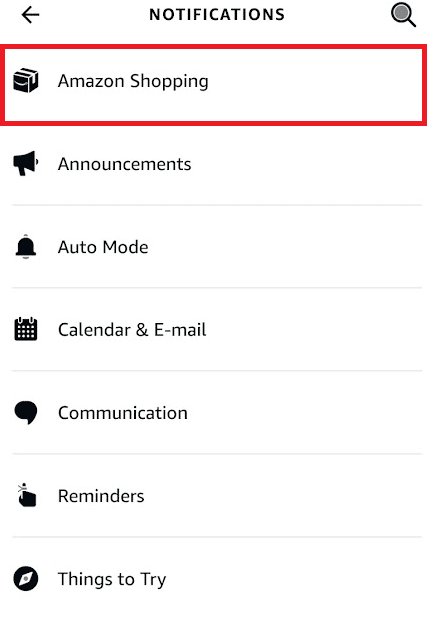
6. Тепер вимкніть опцію «Для товарів в оновленнях доставки» в розділі «Нехай Alexa говорить або показує назви замовлених товарів».
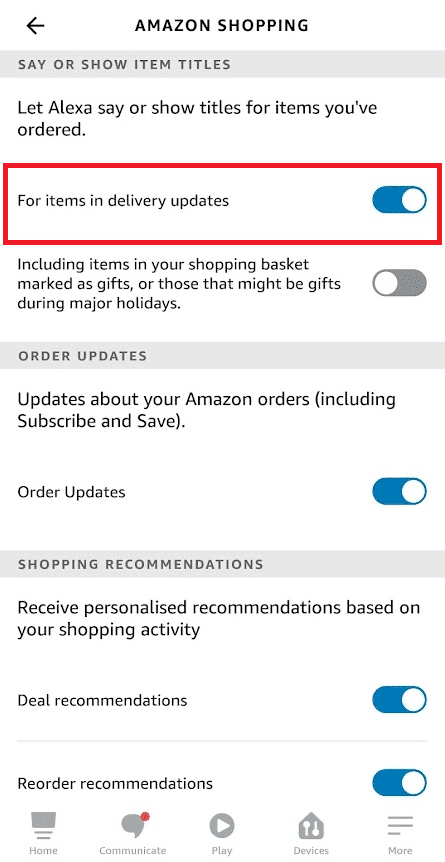
Як приховати замовлення на Amazon на iPhone?
Існує лише один і той самий спосіб приховати свої замовлення на телефонах iPhone і Android. На обох типах пристроїв вам доведеться архівувати замовлення з настільного сайту Amazon. Виконайте дії, згадані вище в цій статті, щоб приховати замовлення на пристроях iPhone через браузер телефону.
Чи можете ви заархівувати замовлення Amazon перед відправкою?
Так, ви можете заархівувати свої замовлення Amazon перед відправкою. Це видалить ваші замовлення з вашого списку звичайних замовлень і сховає їх у розділі Архівовані замовлення.
Чи є у Amazon приватний режим?
Ні, сам Amazon не має опції приватного режиму. Але ви можете використовувати режим анонімного перегляду у своєму браузері під час доступу до веб-сайту Amazon. Якщо ви хочете увімкнути режим анонімного перегляду/відкрити нову вкладку анонімного перегляду у своєму браузері, ви можете зробити це, торкнувшись значка з трьома крапками у верхньому правому куті браузера.
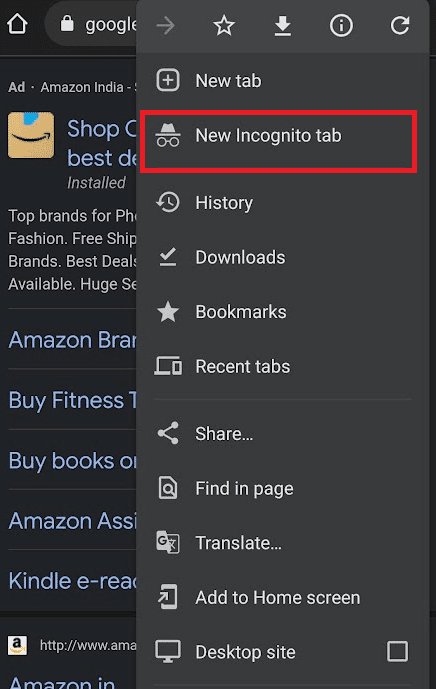
***
Сподіваємося, що ви дізналися, як приховати замовлення Amazon. Не соромтеся звертатися до нас із своїми запитами та пропозиціями через розділ коментарів нижче. Дайте нам знати, про що ви хочете дізнатися далі.